Administrator
Administrator
[Impact]Установка виджетов (приложений) на Samsung Smart TV M (2017), K (2016) и J (2015) серий на Tizen OS[/Impact]
Посмотреть вложение 13
Подробная инструкция по установке виджетов (приложений) на Samsung Smart TV M (2017), K (2016) и J (2015) серий на Tizen OS с помощью новой среды разработки Tizen Studio.
Установка и настройка Tizen Studio
Для начала, нужно скачать и установить нужный софт на Ваш ПК или ноутбук. Загружаем и ставим Java https://www.oracle.com/technetwork/java/javase/downloads/jdk8-downloads-2133151.html
далее нужно скачать Tizen Studio with IDE installer.
https://developer.tizen.org/development/tizen-studio/download
соответствует Вашей системе Windows: 32/64 bit.
После установки Java, переходим к установке Tizen Studio, если необходимо, то можно поменять путь установки.
Посмотреть вложение 12
После успешной установки приложения, должен появится Package Manager, но если в друг этого не произошло то идём в папку с установленной программой (tizen-studio\package-manager) и находим там файл package-manager.exe и запускаем Package Manager.
Далее выбираем install напротив Tizen SDK tools.
Посмотреть вложение 11
После установки переходим на вкладку Extension SDK и выбираем install напротив Extras
Посмотреть вложение 10
Установка пакетов Tizen Studio, займёт какое то время, поэтому идём на официальный сайт Samsung и регистрируемся (если ещё нет аккаунта). Дальше, Вам нужно узнать IP адрес вашего компьютера или ноутбука. Для этого, нужно зайти в «Центр управления сетями и общим доступом», далее выбираем «Подключение по локальной сети» (или же wi-fi), выбираем «Сведения» — Ваш текущий адрес находится в строке IPv4 (как показано на фото ниже).
Посмотреть вложение 9
Теперь переходим к настройке самого телевизора на Tizen OS. Открываем Smart Hub, переходим в раздел Приложения и по очередности нажмите на пульте последовательно кнопку «1», «2», «3», «4», «5», если их нет на пульте нажмите на экранном пульте. В окне разработки выбираем ON и нажимаем Enter, далее введите IP вашего компьютера и выбираем OK.
Посмотреть вложение 8
Далее перезагружаем телевизор. (Выключаем с пульта и отключаем от электро сети секунд на 30)
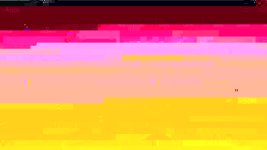
Теперь включаем телевизор и переходим в раздел Приложения, если Вы всё сделали правильно, то появиться надпись Developer Mode.
Посмотреть вложение 6
Теперь заходим в Ваш, ранее созданный аккаунт Самсунг. Нажимаете на плюсик и вводите свои данные.
Посмотреть вложение 5
Также, Вам нужно узнать IP адрес тв, для этого переходим в Menu и выбираем Сеть/Состояние сети/ Настройки IP.
Посмотреть вложение 4
Теперь, возвращаемся к Вашему ПК, и запускаем уже установленное приложение Tizen Studio, найти его можно в папке 9tizen-studio/ide/TizenStudio.exe). После запуска Tizen Studio: 1) Выбираем Подключение ТВ, 2) выбираем Плюсик, 3) вводим любое имя (Name), 4) вводим IP телевизора, 5) теперь нажимаем Add (как показано на фото ниже).
Посмотреть вложение 3
Далее переводим переключатель в положение On.
Посмотреть вложение 2
Теперь нужно создать сертификат автора и дистрибьютора. Для этого, нужно зайти в раздел Tools, и выбрать Certificate Manager.
Посмотреть вложение 1
Выбираем Плюсик.
Посмотреть вложение 13
Подробная инструкция по установке виджетов (приложений) на Samsung Smart TV M (2017), K (2016) и J (2015) серий на Tizen OS с помощью новой среды разработки Tizen Studio.
Установка и настройка Tizen Studio
Для начала, нужно скачать и установить нужный софт на Ваш ПК или ноутбук. Загружаем и ставим Java https://www.oracle.com/technetwork/java/javase/downloads/jdk8-downloads-2133151.html
далее нужно скачать Tizen Studio with IDE installer.
https://developer.tizen.org/development/tizen-studio/download
соответствует Вашей системе Windows: 32/64 bit.
После установки Java, переходим к установке Tizen Studio, если необходимо, то можно поменять путь установки.
Посмотреть вложение 12
После успешной установки приложения, должен появится Package Manager, но если в друг этого не произошло то идём в папку с установленной программой (tizen-studio\package-manager) и находим там файл package-manager.exe и запускаем Package Manager.
Далее выбираем install напротив Tizen SDK tools.
Посмотреть вложение 11
После установки переходим на вкладку Extension SDK и выбираем install напротив Extras
Посмотреть вложение 10
Установка пакетов Tizen Studio, займёт какое то время, поэтому идём на официальный сайт Samsung и регистрируемся (если ещё нет аккаунта). Дальше, Вам нужно узнать IP адрес вашего компьютера или ноутбука. Для этого, нужно зайти в «Центр управления сетями и общим доступом», далее выбираем «Подключение по локальной сети» (или же wi-fi), выбираем «Сведения» — Ваш текущий адрес находится в строке IPv4 (как показано на фото ниже).
Посмотреть вложение 9
Теперь переходим к настройке самого телевизора на Tizen OS. Открываем Smart Hub, переходим в раздел Приложения и по очередности нажмите на пульте последовательно кнопку «1», «2», «3», «4», «5», если их нет на пульте нажмите на экранном пульте. В окне разработки выбираем ON и нажимаем Enter, далее введите IP вашего компьютера и выбираем OK.
Посмотреть вложение 8
Далее перезагружаем телевизор. (Выключаем с пульта и отключаем от электро сети секунд на 30)
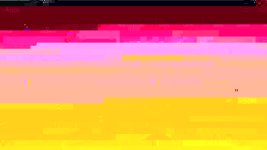
Теперь включаем телевизор и переходим в раздел Приложения, если Вы всё сделали правильно, то появиться надпись Developer Mode.
Посмотреть вложение 6
Теперь заходим в Ваш, ранее созданный аккаунт Самсунг. Нажимаете на плюсик и вводите свои данные.
Посмотреть вложение 5
Также, Вам нужно узнать IP адрес тв, для этого переходим в Menu и выбираем Сеть/Состояние сети/ Настройки IP.
Посмотреть вложение 4
Теперь, возвращаемся к Вашему ПК, и запускаем уже установленное приложение Tizen Studio, найти его можно в папке 9tizen-studio/ide/TizenStudio.exe). После запуска Tizen Studio: 1) Выбираем Подключение ТВ, 2) выбираем Плюсик, 3) вводим любое имя (Name), 4) вводим IP телевизора, 5) теперь нажимаем Add (как показано на фото ниже).
Посмотреть вложение 3
Далее переводим переключатель в положение On.
Посмотреть вложение 2
Теперь нужно создать сертификат автора и дистрибьютора. Для этого, нужно зайти в раздел Tools, и выбрать Certificate Manager.
Посмотреть вложение 1
Выбираем Плюсик.
